Uwaga:
Możesz także kliknąć opcję „Ustawienia”, aby dostosować ustawienia profilu.
MTS to rozszerzenie pliku AVCHD (Advanced Video Coding High Definition), z którego korzystają kamery HD Sony i Panasonic. W rezultacie możesz uzyskać filmy HD w formacie MTS. Jednak MTS nie jest wystarczająco popularny. Większość odtwarzaczy multimedialnych i redaktorów odmawia jej zawsze z powodu problemu niezgodności. Dlatego musisz najpierw przekonwertować pliki MTS.
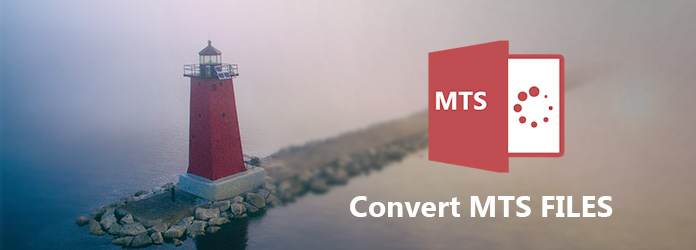
W Reddit, Quora i innych forach istnieje wiele podobnych pytań dotyczących konwersji MTS na MP4, MOV i innych formatów. Biorąc pod uwagę różne wymagania dotyczące plików MTS, w tym artykule omówiono MTS do MP4 konwersja jako przykład. W ten sposób możesz łatwo zarządzać plikami MTS na dowolnej platformie.
Krok 1 Prześlij plik MTS do hamulca ręcznego
Uruchom hamulec ręczny po udanej instalacji. Kliknij „Open Source” w prawym górnym rogu. Następnie możesz wybrać plik MTS do zaimportowania.
Krok 2 Ustaw format wyjściowy
Wybierz „Przeglądaj…” w sekcji „Miejsce docelowe”, aby zmienić nowy folder wyjściowy. Później znajdź „Preset” i kliknij „MP4 File” z rozwijanego menu „Format”.
Krok 3 Konwertuj pliki MTS na MP4 Handbrake na Macu
Zarządzaj jakością wyjściowego wideo i innymi ustawieniami w sekcji „Wideo”. Na koniec kliknij „Start”, aby przekonwertować pliki MTS na MP4 na Macu.
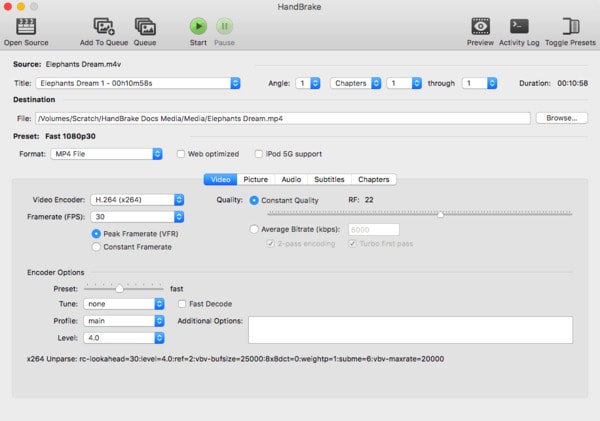
Krok 1 Importuj pliki MTS do VLC
Uruchom VLC Media Player na komputerze z systemem Windows. Kliknij „Media” u góry. Następnie wybierz „Convert / Save…”, aby wyświetlić wyskakujące okienko z nazwą „Open Media”. Kliknij „Dodaj…”, a następnie wybierz plik MTS.
Krok 2 Zarządzaj ustawieniami wyjściowymi
Wybierz „Konwertuj / Zapisz” na dole. Następnie przejdź do „Profilu” w oknie „Konwertuj”. Wybierz „MP4” z różnych opcji. Kliknij opcję „Przeglądaj” poniżej, jeśli chcesz zmienić nowy folder docelowy.
Krok 3 Konwertuj pliki MTS na MP4 w systemie Windows
Wybierz ikonę „Ustawienia”, aby zarządzać filtrami w oknie „Edycja profilu”. Później kliknij „Start”, aby rozpocząć konwersję MTS do MP4. Poczekaj, aż pasek postępu osiągnie koniec.
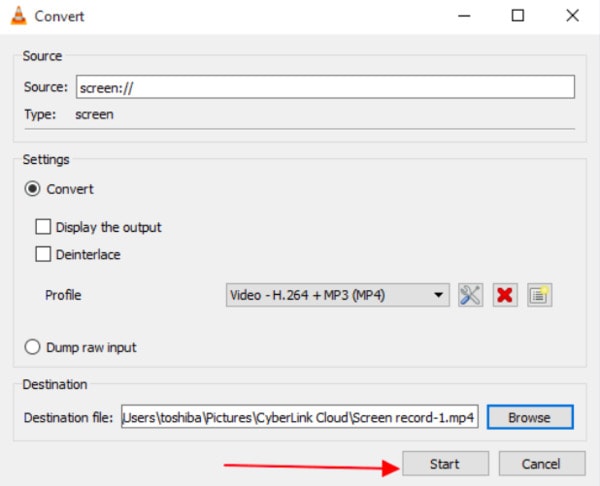
Oto kompletny przewodnik na temat konwertowania plików MTS online za pomocą dwóch darmowych konwerterów MTS. W ten sposób możesz łatwo zmienić format wideo MTS online.
Krok 1 Wyszukaj i otwórz stronę Zamzar w przeglądarce internetowej
Krok 2 Kliknij „Wybierz pliki…”, aby dodać wideo MTS
Krok 3 Wybierz „MP4” z listy „Konwertuj pliki na”
Krok 4 Wpisz swój adres e-mail w wymaganym pustym miejscu
Krok 5 Kliknij „Konwertuj”, aby bezpłatnie przekonwertować pliki MTS na MP4 online
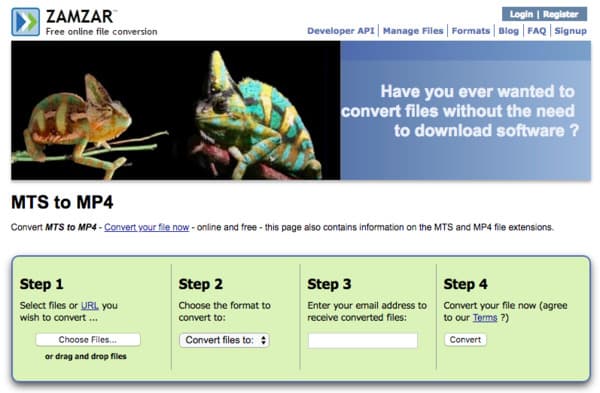
Krok 1 Nawiguj na stronie konwertera online w przeglądarce
Krok 2 Ustaw „Prześlij plik” jako domyślny wybór
Krok 3 Kliknij „Wybierz plik”, aby przesłać plik MTS nie większy niż 200 MB
Krok 4 Wybierz „Opcje”, aby wyciąć wideo MTS i dostosować rozmiar klatki
Krok 5 Kliknij „Konwertuj”, aby przekonwertować MTS na MP4 za darmo online
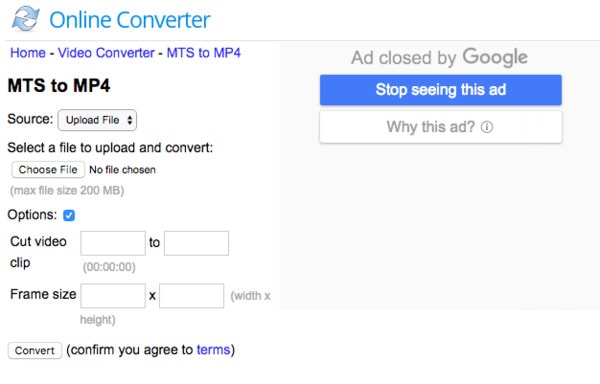
Dla osób, które chcą edytować przekonwertowany plik MTS, Aiseesoft Konwerter wideo Ultimate to mądry wybór. Nie ma potrzeby zmiany nowego edytora wideo. Ponieważ ten program pozwala użytkownikom konwertować, pobierać, ulepszać i edytować pliki wideo i audio w ponad 1000 formatach na Windows i Mac
Innymi słowy, możesz wykonać najbardziej konwersję i dostosowanie multimediów w programie Video Converter Ultimate, nie wspominając o konwersji plików MTS do MP4 i innych formatów. Ponadto można uzyskać wysokiej jakości filmy wyjściowe po konwersji wideo MTS.
Co można uzyskać z najlepszego konwertera MTS
Krok 1 Dodaj pliki MTS
Pobierz i zainstaluj Video Converter Ultimate na swoim komputerze. Następnie uruchom to potężne oprogramowanie do konwersji wideo MTS. Kliknij „Dodaj plik” na górnym pasku narzędzi lub przeciągnij i upuść pliki MTS do głównego interfejsu.

Krok 2 Ustaw MP4 jako format wyjściowy
Wybierz „Profil” u dołu konwertera wideo MTS. Następnie wybierz „Ogólne wideo” i kliknij „MPEG-4 Wideo (* .mp4)”. Cóż, możesz wybrać inne formaty do swobodnej konwersji plików MTS, jeśli chcesz.
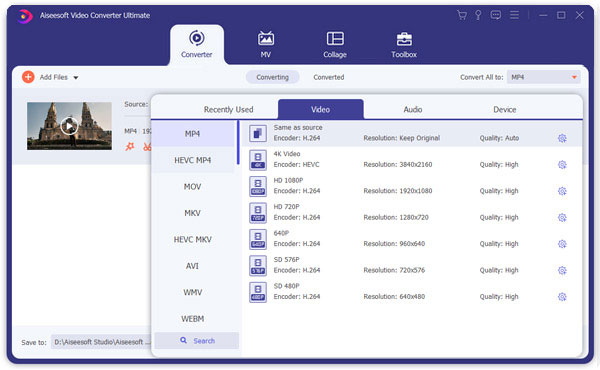
Uwaga:
Możesz także kliknąć opcję „Ustawienia”, aby dostosować ustawienia profilu.
Krok 3 Konwertuj pliki MTS na MP4
Kliknij „Przeglądaj”, aby ustawić folder docelowy. Jeśli chcesz scalić kilka plików MTS w jeden plik, możesz kliknąć „Scal w jeden plik” w prawym dolnym rogu. Na koniec kliknij „Konwertuj”, aby przekonwertować pliki MTS bez utraty jakości.

Uwaga:
Możesz także kliknąć „Edytuj” u góry przed konwersją MTS. Istnieje wiele łatwych w użyciu narzędzi do edycji wideo. Możesz także wyświetlić okno podglądu w czasie rzeczywistym, aby natychmiast monitorować każdą drobną zmianę.
Wreszcie możesz zastosować różne konwertery wideo w różnych przypadkach, aby zaoszczędzić czas. Mimo że wszystkie są popularnymi programami do konwersji plików MTS, Video Converter Ultimate nadal ma lepszą pracę niż inne. Jeśli nie masz pewności, możesz bezpłatnie pobrać ten program, aby najpierw przekonwertować pliki MTS.